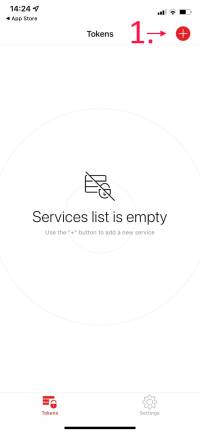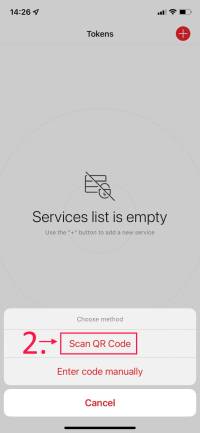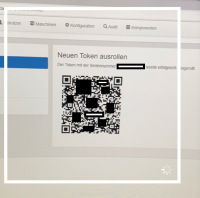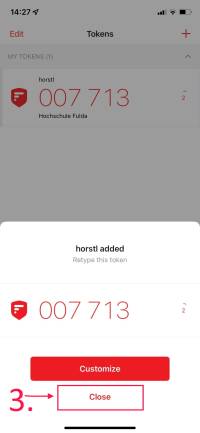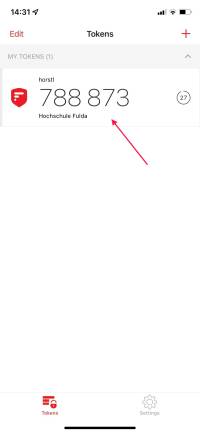Installation 2FA-App 2FAS
Die App 2FAS ist für Android- und iOS-Smarthpones verfügbar.
2FA Authenticator
Laden Sie die offizielle App „2FA Authenticator“ aus dem Apple AppStore
Laden Sie die offizielle App „2FA Authenticator“ aus dem Google PlayStore
Erzeugen Sie an dieser Stelle einen QR-Code um Ihren persönlichen geheimen Schlüssel in die App importieren zu können: Selbstregistrierung Zwei-Faktor-Authentifizierung (2FA).
- Öffnen Sie nun die installierte „2FAS Auth“ App auf Ihrem Gerät.
- Klicken Sie nun auf das rote + Symbol unter 1.
- Auf dem Dialog wählen wir unter 2. „Scan QR Code“ aus. Sollten sie Ihren ersten Token generieren, werden Sie nun dazu aufgefordert der App die Erlaubnis für die Kameranutzung zu erteilen. Hier muss mindestens die Freigabe, für die Einstellung beim Verwenden der App erteilt werden.
- Nun kann mittels der Kamera im Mobiltelefon der zur Verfügung gestellte QR-Code gescannt werden.
- Auf dem Dialog wählen wir unter 3. „Close“ um den Vorgang abzuschließen.
- Sie haben nun erfolgreich einen Schlüssel in die App „2FA Authenticator“ hinzugefügt. In der Mitte wird nun der erste Eintrag mit „horstl / Hochschule Fulda“ angezeigt.
- Der 6-stellige Zahlencode wird automatisch erzeugt und ändert sich alle 30 Sekunden.
- Dieser 6-stellige Zahlencode ist Ihre TAN, die Sie beim Anmelden in horstl verwenden müssen.